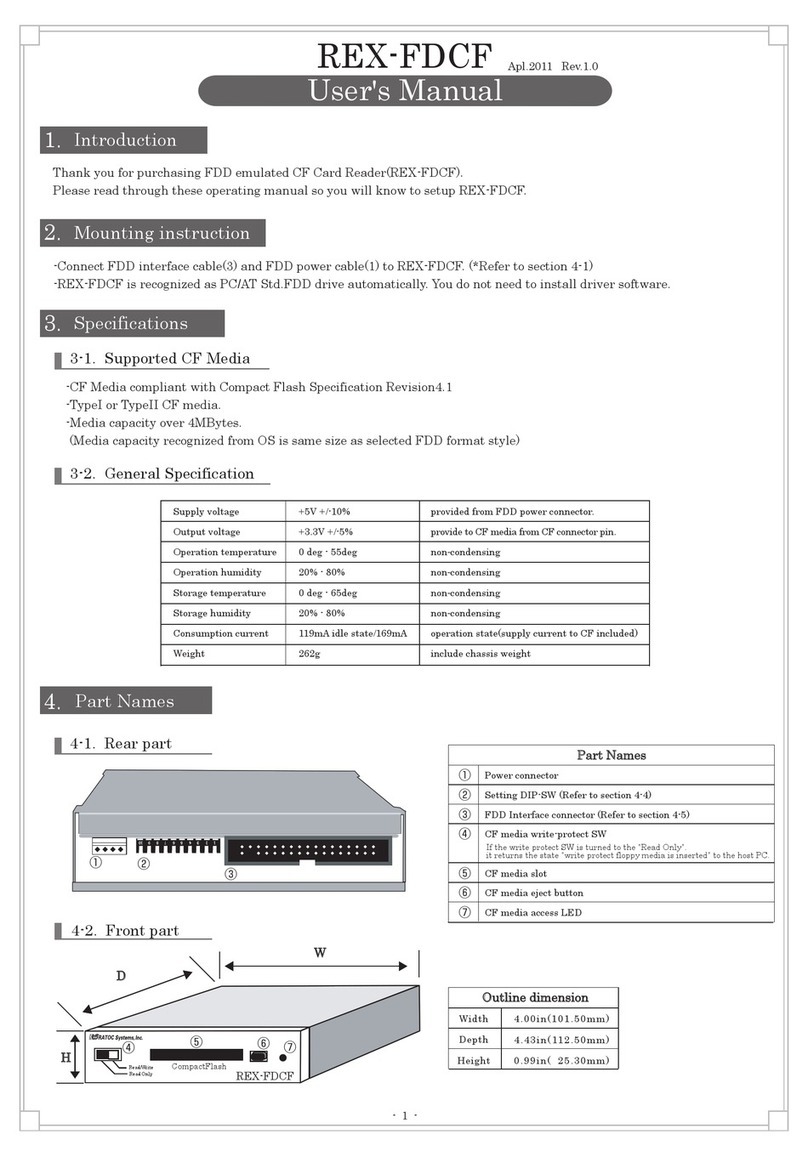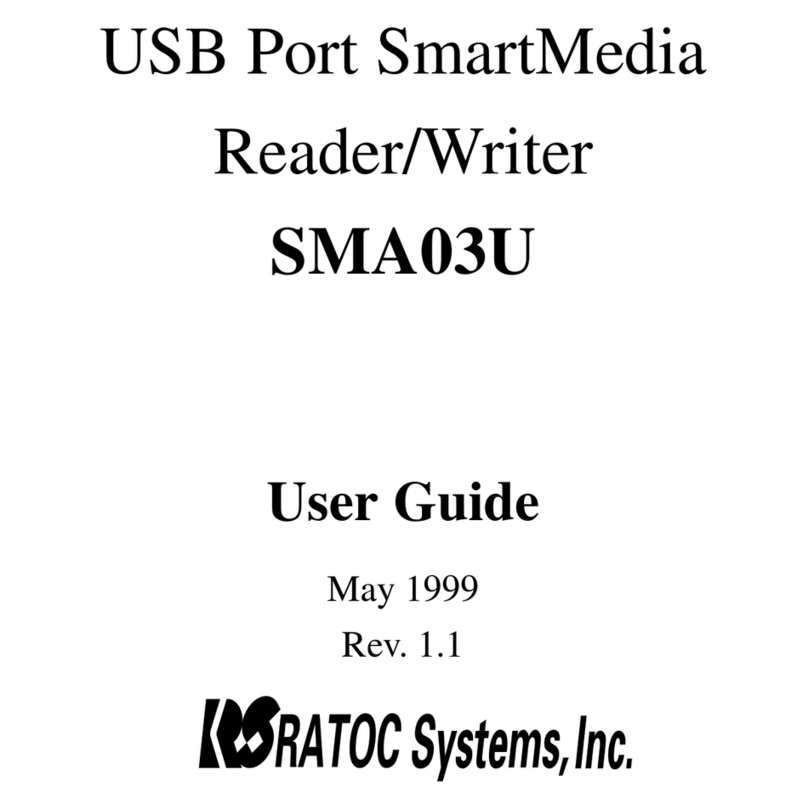2
5‑3.USBケーブルの取り外し ..............................26
6.ファイルの操作............................................27
6‑1.ファイルの読み書き ..................................27
6‑2.コンパクトフラッシュの初期化(フォーマット).........29
7.トラブルシューティング(Windows 編) ........................30
7‑1.USB ポートの確認 ....................................32
7‑2.本製品の設定の確認 ..................................37
Macintoshで使用する ‑‑‑‑‑‑‑‑‑‑‑‑‑‑‑‑‑‑‑‑‑‑‑‑‑‑‑‑ 41
8.セットアップ..............................................41
8‑1.FileExchange の確認 .................................42
8‑2.iMac をご使用の場合 .................................43
8‑3.ドライバソフトウェアのインストール ..................43
8‑4.コンピュータへの取り付け ............................46
9.本製品の取り扱い..........................................47
9‑1.コンパクトフラッシュの挿入 ..........................47
9‑2.コンパクトフラッシュの取り外し ......................48
9‑3.USBケーブルの取り外し ..............................49
10.ファイルの操作...........................................50
10‑1.ファイルの読み書き .................................50
10‑2.コンパクトフラッシュの初期化(フォーマット)........51
11. トラブルシューティング(Macintosh 編)....................52
一般仕様 ....................................................54
REX‑CF03質問用紙 ............................................55